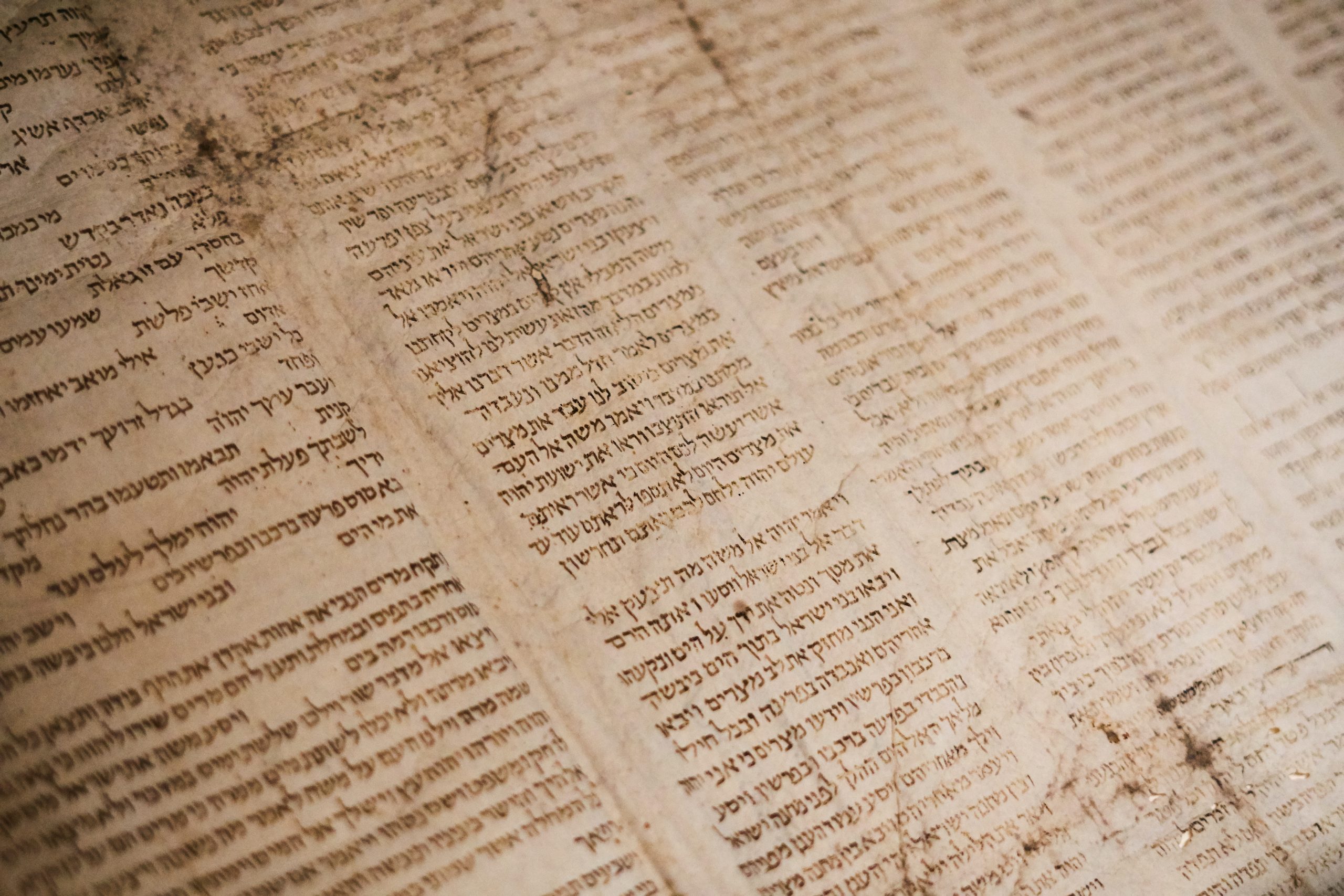Wenn Sie regelmäßig mit PDF-Dateien arbeiten, ist ein PDF-Editor ein unverzichtbares Werkzeug. Unabhängig davon, ob es Teil Ihrer Arbeit ist, Sie PDF-Dateien für Ihren persönlichen Gebrauch verwalten oder einfach nur eine einmalige Bearbeitungsaufgabe erledigen müssen, ist ein erstklassiges Editorprogramm eine unverzichtbare Software. Voll ausgestattete Editoren wie Acrobat Pro DC von Adobe bieten möglicherweise alle Extras, aber ein kostenloser PDF-Editor bietet immer noch die meisten wichtigen Tools eines kostenpflichtigen Dienstes ohne zusätzliche Kosten.
Darüber hinaus sind viele kostenlose PDF-Editoren browserbasiert, sodass Sie sich keine Gedanken über Plattform- oder Gerätekompatibilitätsprobleme machen müssen.
Natürlich verfügen kostenlose Produkte nicht über alle Funktionen ihrer Premium-Pendants. Wenn Sie also feststellen, dass Sie erweiterte Tools wie Passwortschutz, Bates-Nummerierung oder elektronische Signaturen benötigen, sind Sie wahrscheinlich besser mit einem Premium-PDF-Editor bedient.
Aktualisiert am 26.02.2024: Sehen Sie sich unseren neuesten Testbericht zu PDF24 Creator an – einem leistungsstarken und benutzerfreundlichen kostenlosen Editor, der sich bei einmaligen Aufgaben als nützlich erweisen kann. Ein begrenzter Toolset und die Verwendung separater Schnittstellen für jede Aufgabe verhindern jedoch, dass es auf dieser Liste landet.
Wir haben auch den PDF-XChange Editor getestet, der in seiner kostenlosen Version ein viel robusteres Toolset bietet, die Dokumente jedoch mit einem Wasserzeichen versehen, sodass Sie für die Entfernung bezahlen müssen.
PDF Candy – Bester kostenloser PDF-Editor insgesamt
Vorteile
Viele erweiterte Funktionen OCR-Fähigkeit Sehr einfach zu bedienen
Nachteile
Es fehlt eine einzelne Benutzeroberfläche, was einigen Benutzern möglicherweise nicht gefällt. Die kostenlose Version beschränkt Sie auf eine Aufgabe pro Stunde
PDF Candy ist der seltene kostenlose PDF-Editor, der viele der Funktionen bietet, für die Sie normalerweise bezahlen müssen. Wir sprechen von Scannen, mehreren Dateikonvertierungsoptionen und OCR-Funktionalität. Während die kostenlose Version Zugriff auf das umfangreiche Toolset der kostenpflichtigen Version hat, sind Sie auf eine PDF-Aufgabe pro Stunde beschränkt. Für uneingeschränkten Zugriff müssen Sie 6 US-Dollar pro Monat bezahlen.
Lesen Sie unsere vollständige PDF-Candy-Rezension
PDFgear – Der anspruchsvollste kostenlose PDF-Editor
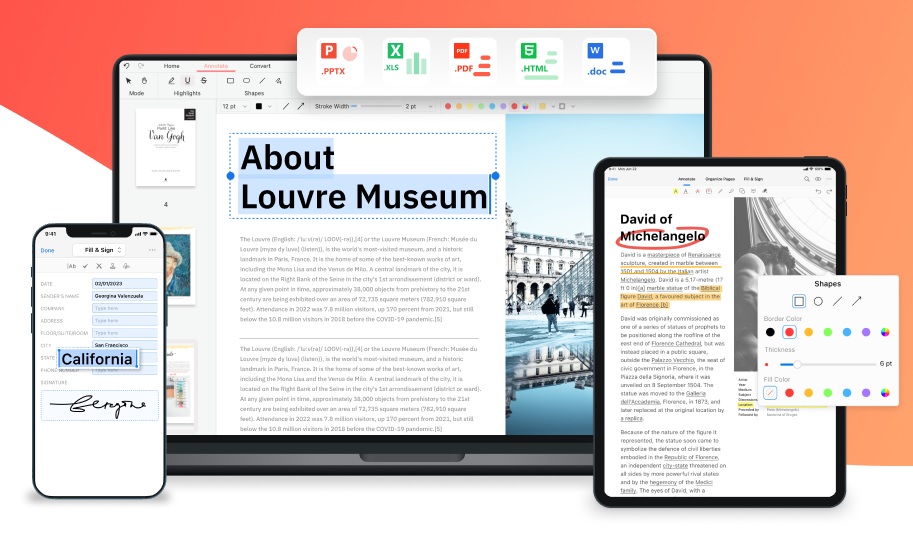
Vorteile
Vollständiger Satz an Bearbeitungsfunktionen. KI-Assistent hilft bei der Optimierung des Arbeitsablaufs. Polierte Benutzeroberfläche. Kostenlos
Nachteile
Unterstützt die Formularerstellung nicht. Lässt sich nicht direkt in Cloud-Dienste integrieren
PDFgear ist eine robuste kostenlose Bearbeitungsanwendung mit einem vollständigen Funktionsumfang, den Sie nur von einem kostenpflichtigen Dienst erwarten würden. Sie erhalten nicht nur die Standardfunktionen des PDF-Editors wie Bearbeiten, Kommentieren, Konvertieren, Zusammenführen und Teilen, sondern auch erweiterte Funktionen wie Komprimieren, Passwortschutz und E-Signatur. Darüber hinaus verfügt PDFgear über eine wirklich interessante und einzigartige KI-Co-Pilot-Funktion, die Ihren Arbeitsablauf optimiert, indem sie Befehle versteht und ausführt, die Sie in ein Chat-Fenster eingeben. Insgesamt ist PDFgear mit Sicherheit einer der besten verfügbaren kostenlosen PDF-Editoren.
Lesen Sie unseren vollständigen PDFgear-Test
Sejda PDF-Editor – Vielseitigster kostenloser PDF-Editor
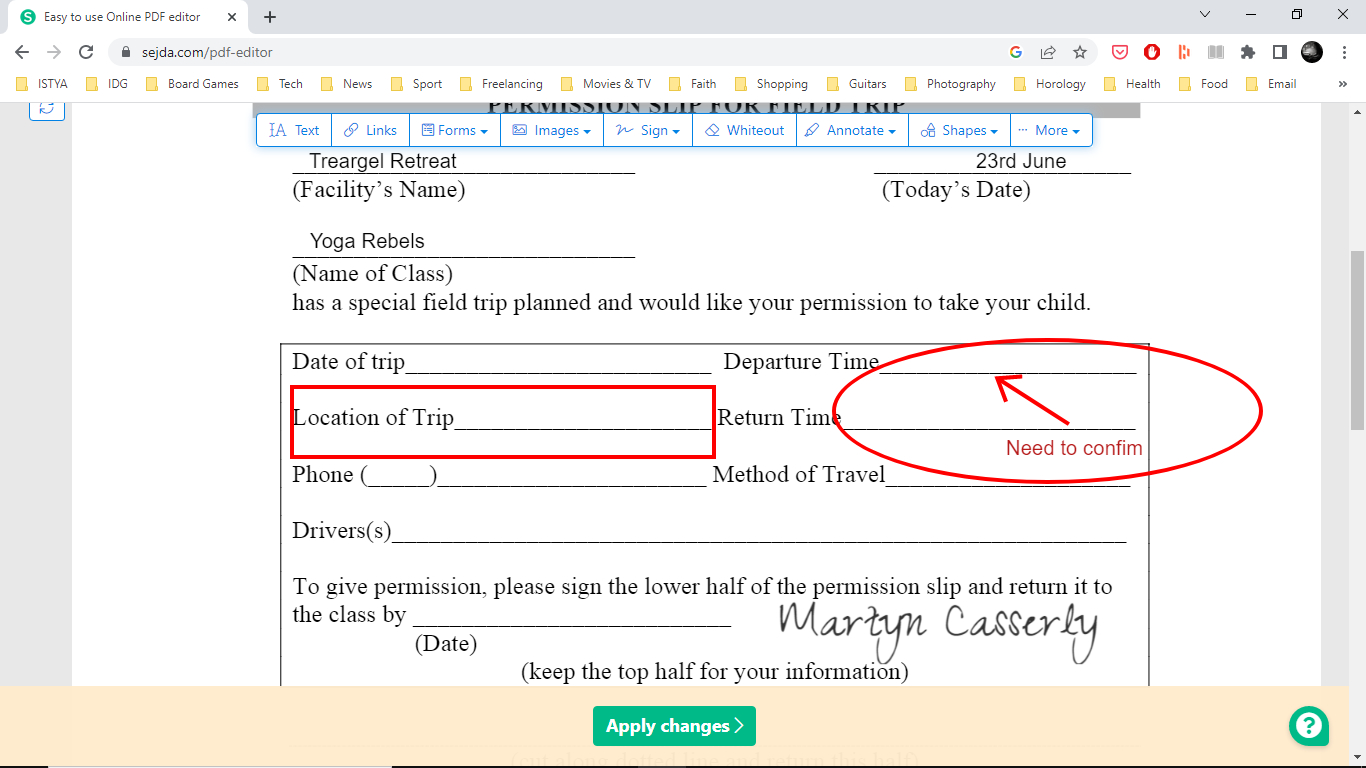
Vorteile
Online- und Desktop-Versionen verfügbar. Führt Dutzende von PDF-Aufgaben aus. Die unkomplizierte Benutzeroberfläche ist einfach zu bedienen
Nachteile
Ohne Abonnement gelten tägliche Nutzungsbeschränkungen. Begrenzte Schriftartenoptionen
Sejda wird sowohl als Online-Tool als auch als Desktop-Editor angeboten und ist in der Lage, Dutzende Aufgaben auszuführen, darunter Bearbeitung, Formularerstellung und -ausfüllung, Bates-Stempel, Dateiverschlüsselung und mehr. Wenn Ihnen die täglichen Nutzungslimits zu restriktiv sind, können Sie auf die günstige kostenpflichtige Version upgraden.
Lesen Sie unseren vollständigen Testbericht zum Sejda PDF-Editor
Apple Preview PDF-Editor – Bester kostenloser PDF-Editor für Mac-Benutzer
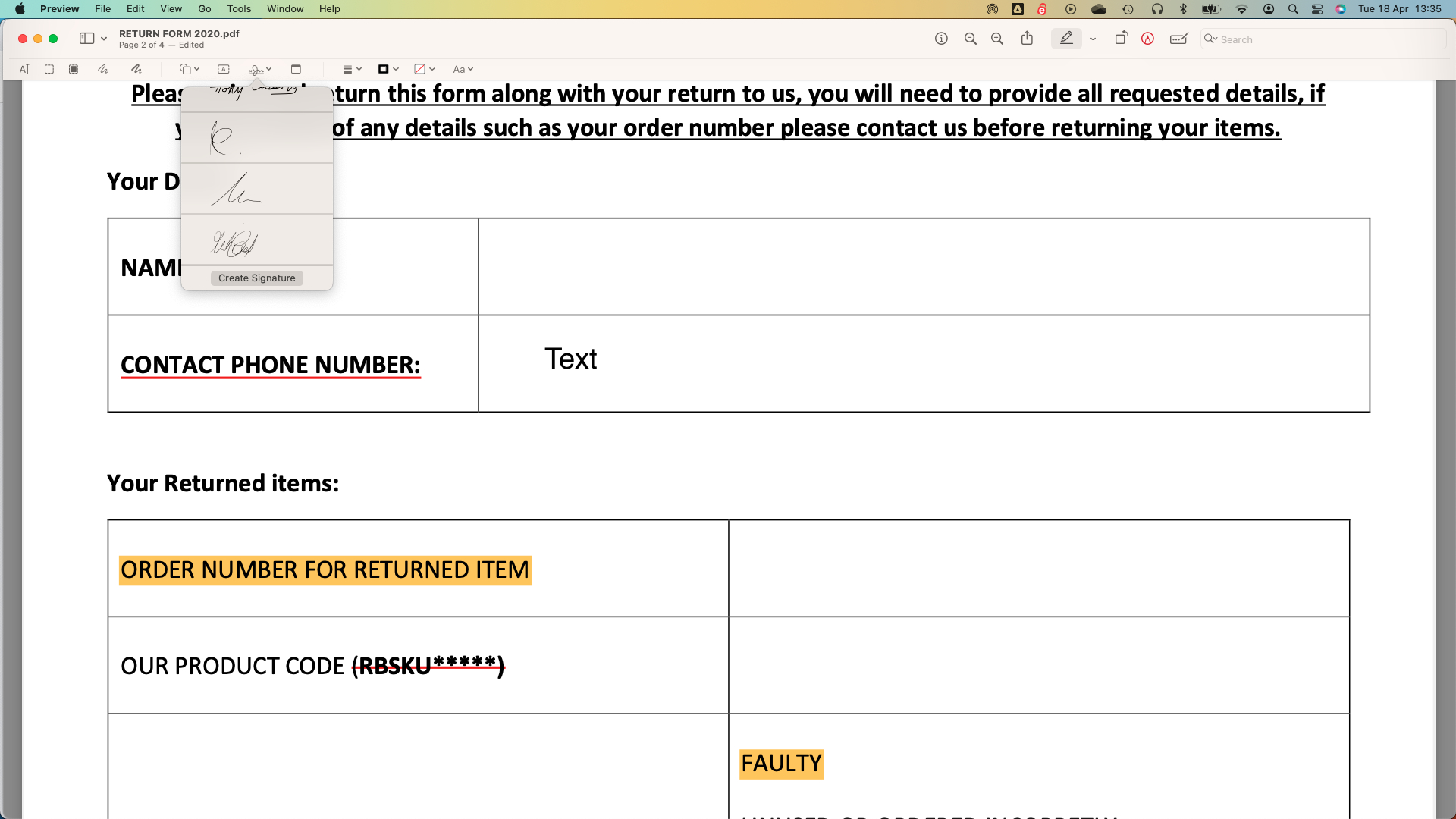
Vorteile
Vollständiger Satz an PDF-Markup-Tools. Unterstützt das Ausfüllen von Formularen. PDFs können mit Passwörtern, Verschlüsselung und Berechtigungskontrollen geschützt werden
Nachteile
Eingeschränkte native Freigabeoptionen. Nur für Mac-Benutzer verfügbar
Mac-Benutzer verfügen über einen hervorragenden PDF-Editor, der direkt in ihr Betriebssystem integriert ist. Obwohl es sich angeblich um einen Fotobetrachter handelt, verfügt die Vorschau-App von macOS über zahlreiche PDF-Bearbeitungsfunktionen, darunter Tools zum Hinzufügen von Text und Formen, zum Schwärzen von Inhalten, zum Erstellen von Freihandzeichnungen, zum Einfügen von Haftnotizen und zum Erfassen Ihrer Unterschrift mit Ihrem Trackpad, Ihrer Kamera oder Ihrem iPhone.
Lesen Sie unseren vollständigen Testbericht zum Apple Preview PDF-Editor
Worauf Sie bei einem kostenlosen PDF-Editor achten sollten
Inhaltsbearbeitung: Wie der Name schon sagt, besteht die Hauptfunktion eines PDF-Editors darin, Ihnen die Bearbeitung eines Dokuments zu ermöglichen. Dazu gehört die Möglichkeit, Text hinzuzufügen und zu ändern; Bilder einfügen, in der Größe ändern und verschieben; und Seiten im PDF neu organisieren. Mit den meisten kostenlosen PDF-Editoren können Sie diese Aufgaben ausführen, legen jedoch möglicherweise tägliche Beschränkungen fest, wie viele Sie ausführen oder wie viele Dokumente Sie bearbeiten können. PDFs erstellen, konvertieren und exportieren: Ein PDF-Editor wird häufig benötigt, um PDF-Dateien aus gescannten Ausdrucken oder durch Konvertieren digitaler Dokumente zu erstellen. Ein guter kostenloser PDF-Editor kann gängige Dateiformate wie Word, JPG und HTML in eine PDF-Datei konvertieren und dabei die ursprüngliche Formatierung beibehalten. Es sollte auch in der Lage sein, PDFs in andere bearbeitbare Formate wie Microsoft Word und PowerPoint, HTML oder einfachen Text zu exportieren und dabei die Originaldateien, Hyperlinks, Bilder und andere Elemente beizubehalten. Überprüfen und kommentieren: Mit den meisten kostenlosen PDF-Editoren können Sie während der Überprüfung Kommentare und andere Anmerkungen zu PDF-Dateien hinzufügen. Zu den typischen Anmerkungswerkzeugen gehören Haftnotizen, Formen und Zeichnungsmarkierungsoptionen. Signaturen: Oftmals benötigen Sie einen PDF-Editor nur zum Signieren eines Dokuments. Früher war dies eine Premium-Funktion, die nur in kostenpflichtigen Desktop-Editoren verfügbar war. Mit immer mehr kostenlosen PDF-Editoren können Benutzer jedoch elektronische Signaturen erstellen und zu Dokumenten hinzufügen.
FAQ
Gibt es einen Unterschied zwischen einem PDF-Dokument und einem PDF-Formular?
Obwohl es eine Reihe verschiedener Arten von PDF-Dateiformaten gibt, fallen sie alle unter den Oberbegriff „PDF-Dokumente“. Ein PDF-Formular ist eine Art PDF-Dokument mit bearbeitbaren Formularfeldern, die ein Benutzer ausfüllen kann. Normalerweise sind Teile des Dokuments statisch und können in einem PDF-Format nicht geändert werden. Dazu gehören in der Regel Fragen und Anweisungen für diejenigen, die das Formular später ausfüllen. In einem PDF-Formular sind die vom Benutzer ausgefüllten Inhaltsfelder in der Regel offen für die Bearbeitung und können eine Liste möglicher Antwortoptionen bieten oder frei geschrieben werden.
Unterscheiden sich Word-Dateien und PDF-Dokumente?
Ja. Es handelt sich um zwei völlig unterschiedliche Dokumentformate. Sie können zwar von einem Dateiformat in ein anderes exportieren, sie sind jedoch nicht dasselbe. Word-Dateiformate werden normalerweise für die Textverarbeitung, Bearbeitung und Änderung von Texten verwendet. PDF-Dokumente hingegen werden am häufigsten zum Anzeigen, Teilen und Drucken von Dokumenten verwendet. Darüber hinaus können Word-Dateien gelesen und/oder geschrieben werden und enthalten eine Version des Dateiformats „.doc“. PDF-Dateien hingegen sind in der Regel schreibgeschützt und enthalten das Dateiformat „.pdf“.
Können Sie andere Personen daran hindern, Ihre PDF-Dokumente zu bearbeiten?
Ja. Wenn Sie ein PDF-Dokument haben und nicht möchten, dass jemand anderes es bearbeiten kann, können Sie die Datei schützen. Sie können dies tun, indem Sie die Datei in Acrobat öffnen und auf „Extras“ > „Schützen“ klicken. Anschließend haben Sie einige Möglichkeiten, ob Sie die Bearbeitung nur mit einem Passwort einschränken oder die Datei zur weiteren Sicherheit verschlüsseln möchten. Sobald Sie ausgewählt haben, wie Sie das PDF-Dokument schützen möchten, können Sie ein Passwort festlegen und speichern.
Kann ich PDFs mit einem kostenlosen PDF-Editor zusammenführen?
Ja, viele kostenlose PDF-Editoren wie unser Top-Programm PDF Candy ermöglichen es Ihnen, zwei oder mehr PDFs zu einem zusammenzuführen. Da die meisten kostenlosen PDF-Editoren browserbasiert sind, müssen Sie lediglich die PDF-Editor-Anwendung oder Website in Ihrem Browser öffnen und auf die Option „Zusammenführen“ klicken. Anschließend werden Sie aufgefordert, die Dateien aller PDFs hinzuzufügen, die Sie zusammenführen möchten. Stellen Sie nach dem Hinzufügen der Dateien sicher, dass sie sich in der richtigen Position und Ausrichtung befinden, bevor Sie mit der Zusammenführung fortfahren. Anschließend werden alle Ihre bisherigen PDF-Dateien zu einem neuen PDF-Dokument zusammengeführt.
Gibt es bei Google einen kostenlosen PDF-Editor?
Ja und nein. Google stellt selbst keinen kostenlosen PDF-Editor zur Verfügung, es gibt jedoch Chrome-Erweiterungen von Drittanbietern, die Sie bei der Erledigung Ihrer Arbeit unterstützen können. Alternativ können Sie Google Drive zum Bearbeiten eines PDF-Dokuments verwenden. Laden Sie das Dokument einfach auf Ihr Google Drive hoch, wählen Sie dann die Datei aus, klicken Sie mit der rechten Maustaste und wählen Sie Öffnen mit > Google Docs. Die Datei wird als bearbeitbares Google Docs-Textdokument geöffnet. Nehmen Sie dann einfach Ihre Änderungen vor und klicken Sie abschließend auf Datei > Herunterladen > PDF-Dokument, um es wieder in eine PDF-Datei umzuwandeln.
Diese Methode ist eine schnelle und einfache Möglichkeit, ein einfaches PDF-Dokument zu bearbeiten. Seien Sie jedoch vorsichtig, da bei Google Docs Formatierungsprobleme auftreten können, wenn Ihr Originaldokument komplexe visuelle Formatierungen wie Tabellen und Grafiken aufweist. In diesem Fall ist es am besten, einen speziellen kostenlosen oder Premium-PDF-Editor zu verwenden.